高速検索ソフト【Everything】知っていますか? 検索時間わずか0.1秒!! 共有フォルダさえも検索!

まえがき
もうだいぶ前から使用しているソフトなんですが、以外と知られていないようなので紹介します。
Vista以降からでしたでしょうか。Windowsのファイル検索が最低になったのは・・・
というのも、windowsでのファイル検索は表示までの時間がめっちゃかかってたんです。
インデックスを事前に作成して検索速度をあげる手もあるんですが、それでも遅い。
そんな時はEverythingです!
まずはインストールしないとね
こちらよりダウンロード↓
https://www.voidtools.com/downloads/
たくさんありますが、Download Everything 1.4.1.935の4つの中から自分のOSと同じものをダウンロード。
ポータブル版は自分は使わなかった。
インストールが完了したら、ライセンスを読み同意をクリック。
後は起動するだけ。
するとインデックスをキャッシュするので時間がかかるので、10分位?かな?放置してればキャッシュ完了します。
さぁ設定してみよう
タブの【ツール】→【オプション】をクリック。

オプション画面左側のNTFSをクリック。
下記画像を確認↓
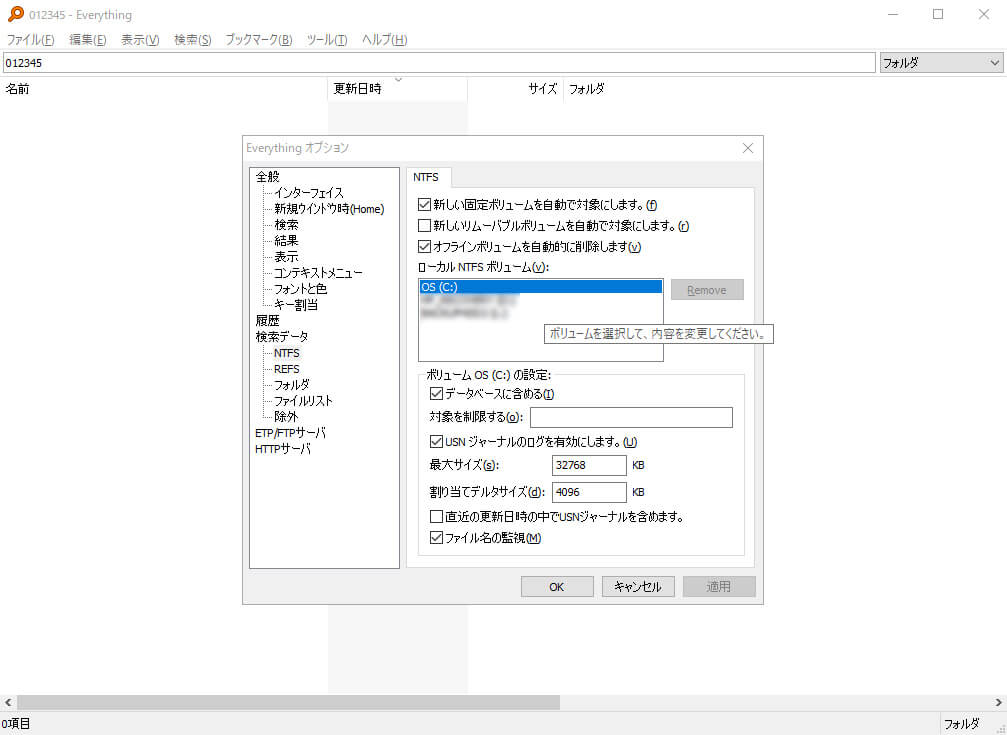
自分のCドライブやDドライブ(外付けHDD)がある、もしくは追加したい方はここで設定
使い方なんですが、このままでも自分のパソコンデータは検索できるんですが、共有フォルダ(共有ファイル)も検査対照にしたいわけですよ。
共有ファイルも検索対象に!?
同じようにタブの【ツール】→【オプション】をクリック。
オプション画面左側のフォルダをクリック。
右側の追加ボタンをクリックして、任意の場所を選択。
その後、更新設定は任意に設定しておくとよい。

適用をクリックするとキャッシュ作成開始。
ファイル数が多い程時間はかかりますが、一回だけなのでここは我慢するしかありません。
注意点としては、自分はショートカットを頻繁に使っているんですが、不意に検索がヒットしなくなる事があるんです。そんなときに押してしまっているショートカット。
検索タブの【単語に完全一致】がCtrl+Bになっています。これを自分はよく押してしまっています。検索出来なくて困ってるという方はここかもしれませんので、気をつけてくださいまし。
ちなみに検索欄に【画像 花】と入力すればファイル名に画像、花がつくファイルが全て検索されます。
画像と花の間は半角スペース。
除外したいファイルは除外!
タブの【ツール】→【オプション】をクリック。
オプション画面左側の除外をクリック。
そこの【検索対象外フォルダー一覧】にフォルダーの追加で除外したいフォルダーを追加すれば良い。
たとえばKドライブなら下記の様になる。

まとめ
いかがでしょうか?
実際使ってみてかなり使えちゃうので会社でもみんなに周知してもらい、頻繁に活用してもらっています。
これでみんなも検索快適ライフを送りましょうw
-
前の記事

EaseUS Todo PCTrans11でSSDを軽く!SSDから違うHDDへアプリを移動する方法を紹介! 2020.02.18
-
次の記事

Adobe Creative Cloudで「アプリケーションを管理する権限がありません」「アドビのサーバーに接続できません。ファイアーウォール設定を確認して、コンピュータの時刻設定が正しいことを確認してから再試行してください。」の解決方法 2020.03.06

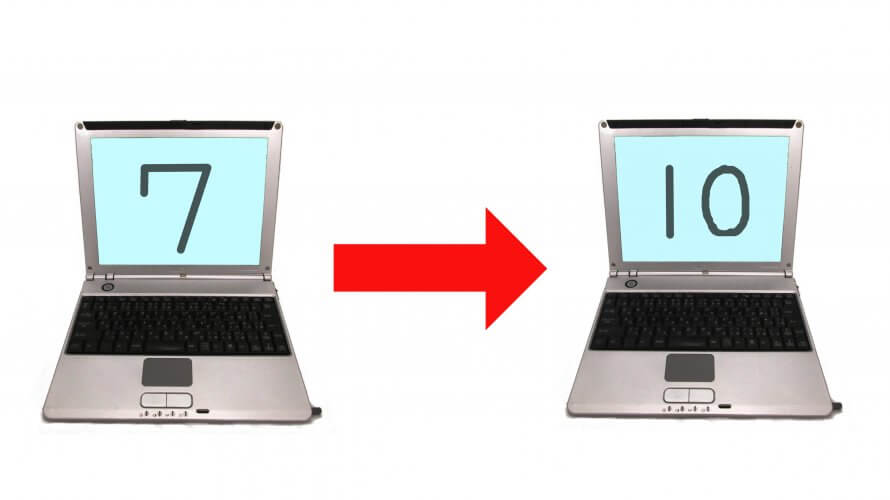









コメントを書く